Olyan módot keres, amellyel számítógépét a helyiség túloldaláról irányíthatja? Ma megvizsgáljuk, hogyan lehet iPhone és iPod Touch készülékét távirányítóvá alakítani a HippoRemote Lite segítségével.
Amire szüksége lesz:
- Windows, Mac vagy Linux gazdagép. (Az alábbi lépéseket a Windows 7 mutatja?)
- HippoVNC kiszolgáló szoftver telepítve a gazdagépre. (A Linux felhasználók használhatják a mellékelt VNC szerver szoftvert)
- Az App Store-ból telepítve van a HippoRemote Lite alkalmazás.
- WiFi router.
HippoVNC kiszolgáló telepítése
Töltse le a HippoVNC Server fájlt. A link a cikk végén található.
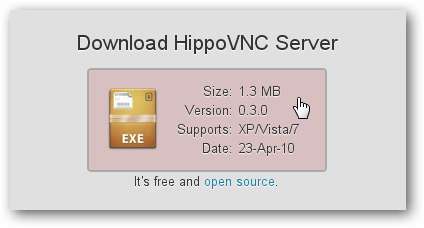
Nyissa meg a fájlt, és válassza a Futtatás lehetőséget.
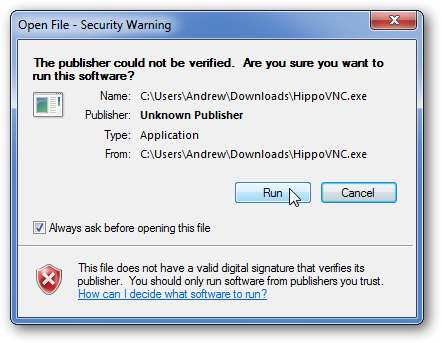
Válasszon ki egy mappát, amelybe kibontja a fájlt.
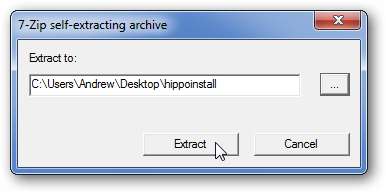
Futtassa a WinVNC.exe fájlt.
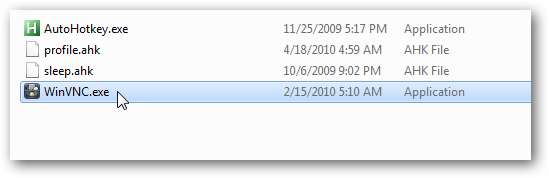
Ha a tűzfalalkalmazás kéri, válassza a HippoVNC hozzáférés engedélyezését.
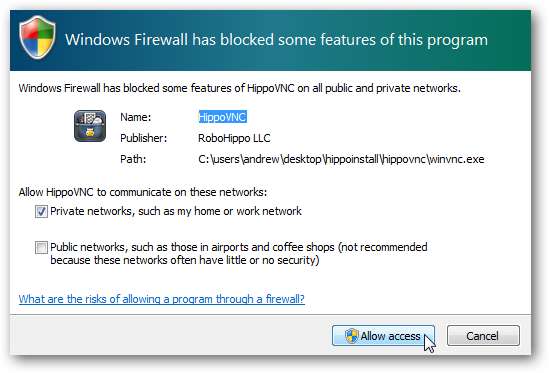
A Beállítások ablakba írja be a jelszót a Hitelesítés mezőbe, és válassza az OK lehetőséget.
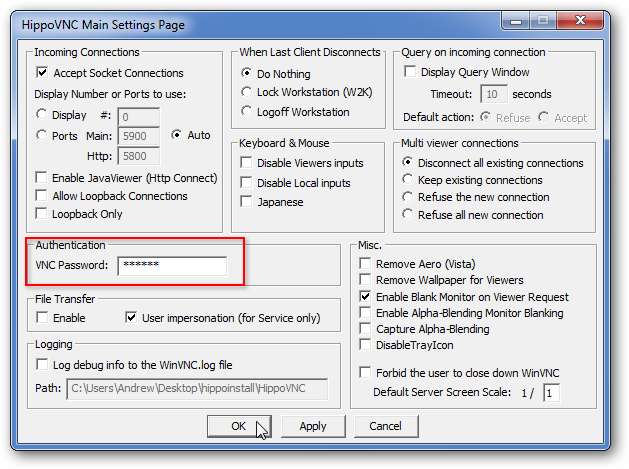
Ezután, ha még nincs telepítve az iTunes a számítógépére, meg kell szereznie a gazdagép IP-címét. Ennek rengeteg módja van, de a legegyszerűbb, ha az egérrel a HippoRemote Lite ikon fölé viszi az egérmutatót a tálcán.
Megjegyzés: Ha az iTunes telepítve van a gazdagépre, a HippoRemote automatikusan felismeri a számítógépet, így nem kell megadnia az IP-címet.
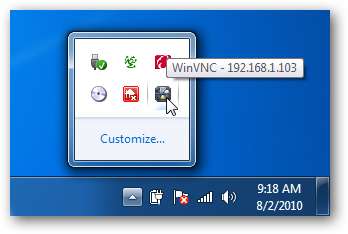
A HippoVNC futtatása szolgáltatásként
Ha azt szeretné, hogy a HippoVNC a számítógép minden indításakor fusson, akkor azt szolgáltatásként futtathatja. (Ellenkező esetben minden alkalommal, amikor használni szeretné, manuálisan kell elindítania.) A HippoVNC szolgáltatásként történő futtatásához kattintson a jobb gombbal a Rendszer tálca ikonjára, és válassza a Szolgáltatás telepítése lehetőséget.

Ezután meg kell csatlakoztassa iPhone vagy iPod Touch készülékét a WiFi hálózathoz . A csatlakozás után nyissa meg a HippoRemote Lite alkalmazást, és válassza a Kapcsolat hozzáadása lehetőséget.
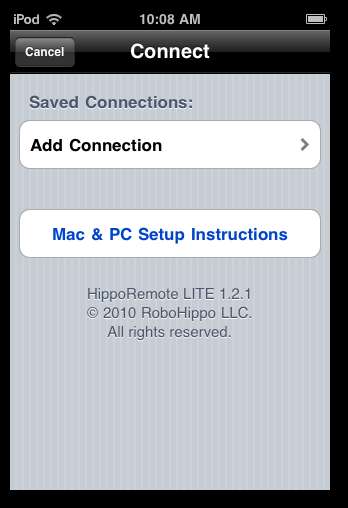
Írja be a gazdagép IP-címét és a HippoVNC beállítások ablakban korábban megadott jelszót. Ha elkészült, koppintson a Kész gombra.
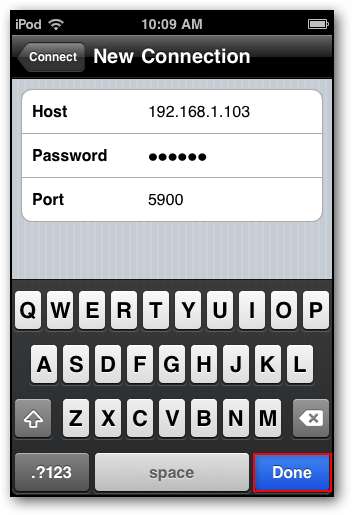
Mostantól látnia kell a számítógép IP-címét a Mentett kapcsolatok alatt. Válassza ki, hogy csatlakozzon a számítógépéhez.
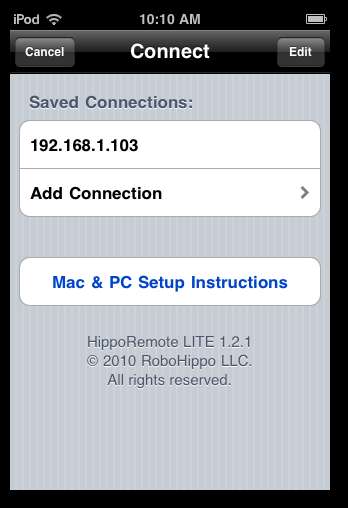
A HippoRemote beállítások képernyő fogadja Önt, ahol bizonyos beállításokat végezhet, például nyomon követést és görgetési sebességet. Egyes opciók, például a makrók beállítása, csak a HippoRemote teljes (kereskedelmi) verziójában érhetők el. Érintse meg a Trackpad gombot a bal felső sarokban, hogy átváltson a trackpadra.
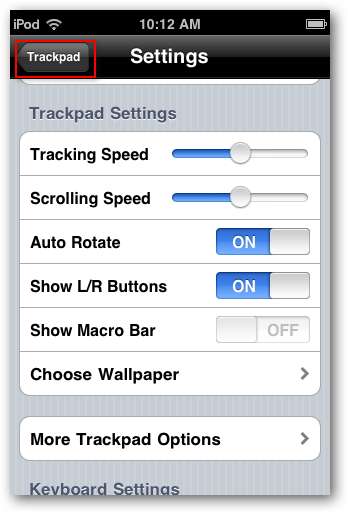
Most már készen áll a számítógép irányítására. A kurzor mozgatásához a számítógép képernyőjén pöccintse vagy húzza az ujját az érintőpadon.
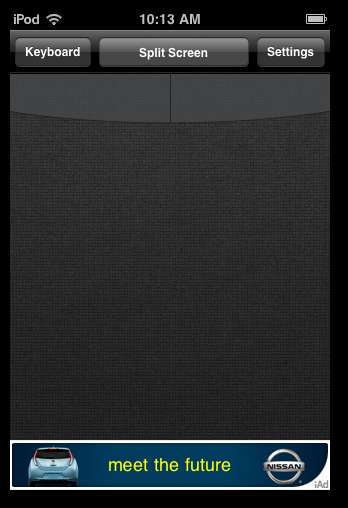
A tetején lévő gombok jobb és bal egérgombként működnek. Egyszerűen érintse meg őket jobb és bal egér kattintással.
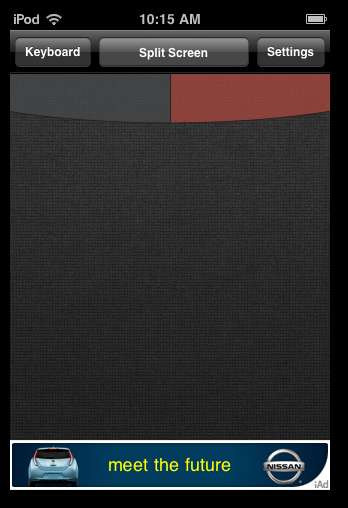
Válassza a Billentyűzet gombot a váltáshoz, hogy megjelenítse a képernyőn megjelenő billentyűzet módot.
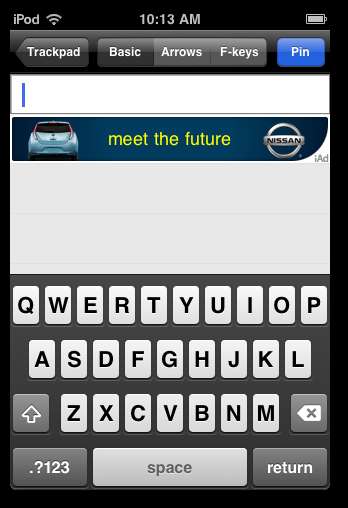
Az osztott képernyő gomb egyszerre adja meg a billentyűzetet és az érintőpadot is.
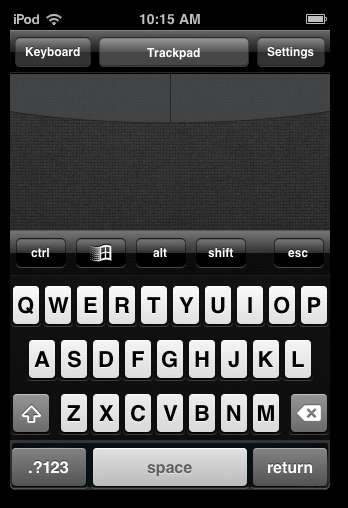
Következtetés
A HippoRemote Lite egy letisztult és egyszerű módszer a számítógép vezérlésére iPhone vagy iPod Touch eszközről. Ha érdekel a HippoRemote kereskedelmi verziójában elérhető néhány extra szolgáltatás, nézze meg a HippoRemote Pro 2.2 áttekintését.






